Как да промените HDMI изхода на вход на лаптоп (проблемът е разрешен!)

В по-голямата част от случаите лаптопите имат HDMI изходни портове. Това означава, че те се използват за изпращане на аудио и видео от лаптопа към външен източник като телевизор или друг монитор. Те не се използват за получаване на сигнал от външен източник.
Ето защо не можете просто да включите своя HDMI кабел в лаптопа си и конзолата за игри например и да използвате лаптопа си като допълнителен монитор. За това ще ни е необходим HDMI входен порт, който ще позволи получаването на данни, а не само изпращането им.
Написахме ръководство за това как да избегнем това и да използваме други средства за това превърнете вашия лаптоп в монитор за конзола за игри. Но какво ще кажете да го направите лесно и за други устройства? Можете ли да промените HDMI изхода на лаптоп на вход?
Промяна на HDMI изход на вход на лаптоп

Не е възможно да използвате HDMI адаптер или нещо подобно, за да промените HDMI изхода на лаптоп на вход.
Не кабелът е отговорен за изпращането или получаването на сигнал, а самият порт и как е изграден лаптопът. И е създаден само за изход – което е изпращане на сигнал, без значение какъв кабел включвате.
За съжаление, много уебсайтове там ви казват друго и препоръчват инвестиране в HDMI адаптери от сорта, но това няма да помогне. Лаптоп с порт, изграден само за изход, ще може само да изпраща сигнал, но не и да го получава.
Не кабелът решава накъде да тръгне сигнала, а самият порт. И докато портът на вашия лаптоп е създаден само да изпраща сигнал към външен източник и да не получава аудио и/или видео сигнал (както повечето днешни лаптопи), промяната на HDMI изхода към вход на лаптоп е невъзможна.
Може ли HDMI на лаптоп да се използва като вход?
Не, не директно. HDMI портът на лаптопа е създаден само за изход, така че не можете да го използвате като входен порт, независимо от всичко.
Все още можете да намерите заобиколно решение за получаване на сигнал и показване на монитора на вашия лаптоп, но това няма да се случи чрез промяна на HDMI на вход.
Заобиколни решения, които можете да използвате
Въпреки че лесният начин – просто да включите HDMI кабел във вашия лаптоп и конзола, например – не е възможен, има заобиколни решения за използване на дисплея на вашия лаптоп като монитор за външни устройства.
Те обаче включват инвестиране в карта за заснемане или подобни устройства, които обикновено са доста скъпи. С парите, похарчени за закупуване на такава джаджа, можете лесно да закупите приличен 4K телевизор вместо това.
Но ако нямате достатъчно място за външен телевизор или просто предпочитате да използвате монитора на лаптопа си за приемане на сигнал от външен източник като игрова конзола, можете да направите това, но не и през HDMI.

Вместо това ще трябва да използвате карта за заснемане, която ще се свърже чрез USB към вашия лаптоп и устройството, за което искате да предавате.
Тъй като ще бъде изпратен огромен обем данни – особено за 4K резолюции, връзката ще се осъществи през USB-C или Thunderbolt порт.
Така че не забравяйте да проверите дали вашият лаптоп има такива портове. Като алтернатива можете да разгледате списъка ми с препоръчителни лаптопи 17″ които имат тези портове и предлагат по-голям екран, идеален за стрийминг.
Как да промените HDMI изход на вход на лаптоп с карта за заснемане
Първо, трябва да спомена, че всъщност няма да променим HDMI изхода на вход, тъй като вече обсъдихме, че това е невъзможно.
Тъй като повечето хора използват това препоръчително заобиколно решение и могат да превърнат своя лаптоп в монитор, те считат, че всъщност има промяна от изход към вход.
Това е грешно – но това са само технически подробности. Крайният резултат е, че наистина можете да получите сигнал от външен източник към вашия лаптоп.
За да направите това, ще ви трябва карта за улавяне, като например Elgato HD60S (партньорска връзка), което ми е любимо.

Има и други опции на пазара, но Elgato е на прилична цена и работи безупречно, като може да изпраща аудио и видео сигнал към вашия лаптоп от всички основни конзоли за игри – Xbox или PlayStation.
Процесът на използване на такъв за превръщане на изхода във вход и получаване на сигнал на вашия лаптоп е много лесен:
- Свържете USB-C кабела към картата за заснемане, а след това другия край към вашата USB 3.0 порт на лаптоп или настолен компютър. Уверете се, че сте го свързали към вашия USB 3.0 порт, а не към по-старите за максимална производителност!
- Включете HDMI кабела във вашата конзола за игри а другият край в HDMI-IN порт на вашата карта за улавяне.
- Включете друг HDMI кабел в HDMI OUT порта на картата, а другият край във вашия лаптоп.
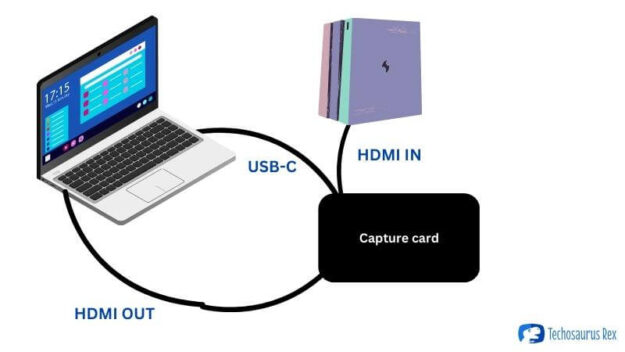
И това е! След това ще настроите вашата карта за улавяне и ще можете да получавате сигнал от външния източник, чрез самата карта за улавяне и на екрана на вашия лаптоп.
Въпреки че може да изглежда, че превключвате HDMI изхода към вход на лаптопа, вие всъщност изпращате сигнала към вашия дисплей чрез USB-C кабел/порт.
Но както казахме, това са само технически подробности, които всъщност нямат голямо значение в голямата картина. Важното е, че това е единственият реален начин да го направите и просто използването на обикновен адаптер като кабел HDMI изход към вход няма да работи.
Заключение
Не можете директно да превключите HDMI изхода на лаптоп към вход, но можете да използвате карта за заснемане, за да постигнете същите резултати. Ще изисква USB 3.0 или по-нов порт, за да работи, но повечето модерни лаптопи имат такива.
Въпреки че е малко скъп, това е солиден метод, който работи и позволява на екрана на вашия лаптоп да показва външно видео и аудио.
Не забравяйте да проверите отново всички изисквания на карта за заснемане (особено системните изисквания), тъй като те обикновено изискват лаптоп от по-висок клас със специална графична карта, за да функционират правилно.
Може също да изпитате малко забавяне, ако сте в състояние да изпълните само минималните изисквания, но с малко коригиране резултатите ще бъдат поне задоволителни.
Въпреки това, както можете да видите, процесът е малко сложен. Така че, освен ако наистина не трябва да използвате лаптопа като дисплей за вашата конзола по конкретни причини (като запис на видео на вашия лаптоп, стрийминг или нещо подобно), може да е по-лесно вместо това просто да инвестирате в евтин смарт телевизор.
Например това Модел Insignia (партньорска връзка) не би струвало много повече от карта за заснемане, но би имало предимството да предлага по-голям екран (32 инча) и тъй като говорим за смарт телевизор, той ще ви даде лесен достъп към Netflix, Disney+, Hulu и други, стига да имате налична WiFi връзка.
В крайна сметка това е ваше решение, тъй като вие знаете по-добре защо точно трябва да превърнете този HDMI изход във вход на първо място.
Добре е да знаете, че все пак имате алтернативи и в този случай алтернативата може да е по-добрият избор, освен ако не мислите за стрийминг или запис на видеоклипове за игра.